![]()
更多详情,请参阅“设置指南”。
 20.12.1 [通用设置] - [报警设置]设置指南
20.12.1 [通用设置] - [报警设置]设置指南
 20.12.2 报警部件设置指南
20.12.2 报警部件设置指南有关如何绘制部件、定义地址、形状、颜色、标签等的详细信息,请参阅以下内容。
 8.7.1 编辑部件
8.7.1 编辑部件
![]()
更多详情,请参阅“设置指南”。![]() 20.12.1 [通用设置] - [报警设置]设置指南
20.12.1 [通用设置] - [报警设置]设置指南
![]() 20.12.2 报警部件设置指南
20.12.2 报警部件设置指南
有关如何绘制部件、定义地址、形状、颜色、标签等的详细信息,请参阅以下内容。![]() 8.7.1 编辑部件
8.7.1 编辑部件
从[通用设置]菜单中选择[报警设置],或点击![]() ,设置触发报警时要显示的消息。
,设置触发报警时要显示的消息。
更多信息,请参阅下面的内容。![]() 20.4.1 设置步骤 - 确认历史报警/位监控,步骤1~7。
20.4.1 设置步骤 - 确认历史报警/位监控,步骤1~7。
打开画面编辑器,设置将显示报警的报警部件。在[部件(P)]菜单中,选择[报警(A)],或点击![]() ,将部件放置在画面上。
,将部件放置在画面上。
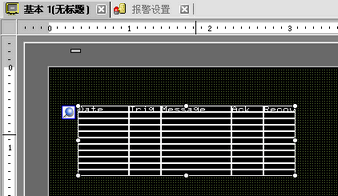
双击所放置的报警。将显示报警对话框。

在[基本]选项卡中,从[显示块]列表中选择块编号。[显示模式]选择[历史]。
从[消息显示方式]列表中选择[1行显示]。
![]()
如果[消息显示方式]选择[多行显示],则[Message]列的精确查找/排序功能不起作用。
设置[显示起始行]、[显示报警]和[显示行间距]。
选择[显示]选项卡,设置字体类型和大小。点选[显示边框]。
勾选[精确查找/排序],并指定状态地址。(例如:D301)
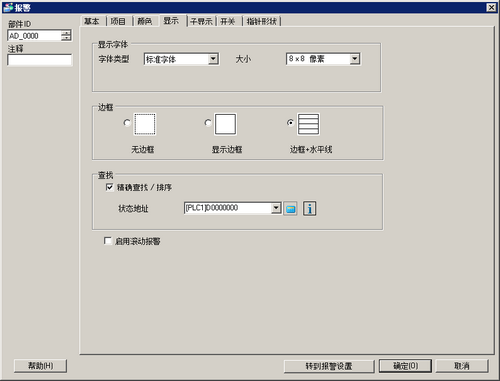
点击[项目]选项卡。在[显示字符数]列指定各项的值,并根据需要更改项目名称。

![]()
请确保文本大小与显示字符数结合在一起所形成的触摸区域大于20x20像素。小于此值的触摸区域可能无法对触摸做出响应。
如需在编辑画面上看到触摸区的大小,请从[查看]菜单中点击[首选项],打开首选项对话框。从列表中点击[画面编辑样式],点击[显示设置]选项卡,勾选[显示触摸区域]。
如果项目名称的长度超出了列宽,系统仅响应列宽范围内的触摸。
对于[显示项目名称设置]中的[背景],请选择一个非[透明]的颜色。如果此处选择了[透明],则在执行精确查找时,项目名称的文本将不可见。排序时,排序图标将与透明的项目名称重叠,并保留在画面上。
打开[开关]选项卡,选择所有需要使用的开关,如[清除查找/排序]和[更新查找/排序]开关。
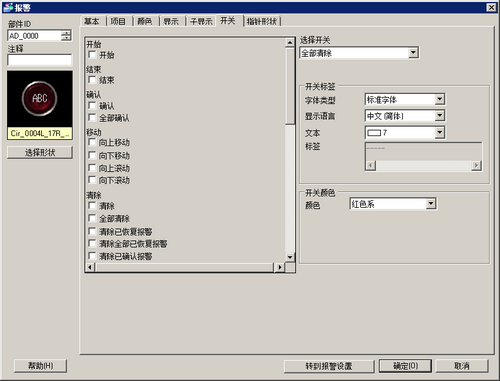
从[选择形状]中选择开关的形状。
用[选择开关]选择开关,指定开关标签的[字体类型]、[显示语言]、[文本颜色]和[标签]。
必要的话,在[开关颜色]中设置开关的颜色。
![]()
根据所选的形状,可能不能更改颜色。
开关颜色和形状的设置对于各报警部件中的所有开关均通用。如需更改各开关的形状和颜色,请使用开关/指示灯部件[特殊开关(历史报警开关)]。![]() 10.15.4.1 特殊开关 - 开关
10.15.4.1 特殊开关 - 开关
点击[指针形状]选项卡,在[指针形状]处选择[直线]。
点击[确定]。报警部件设置完成。
![]()
为了使用报警部件(历史)开关,每个画面只应使用1个报警部件。
在编辑画面上选择开关后按下[F2]键,可以直接编辑标签文本。